Rich Notifications
一般通知(basic)
設定 manifest.json
{
"manifest_version": 2,
"name": "Rich Notification",
"description": "Rich Notification description",
"version": "1.0",
"background": {
"scripts": ["background.js"]
},
"browser_action": {
"default_popup": "index.html"
},
"permissions": [
"notifications"
],
"icons": {
"16": "icon.png",
"32": "icon.png",
"64": "icon.png",
"128": "icon.png"
}
}
新增 default_popup index.html 頁面
若通知資訊中有其他特殊字串編碼,如中文字,則必須要在頁面中設定該頁的編碼,像是
<meta charset="utf-8">
<html>
<head>
<title>My First Chrome Extension</title>
<meta charset="utf-8">
<script src="app.js"></script>
</head>
<body>
<h1>Hello Taiwan!</h1>
<h1>Hello Taiwan!</h1>
<h1>Hello Taiwan!</h1>
</body>
</html>
編輯 app.js
var options = {
type:"basic",
title: "我的第一個 Chrome 通知",
message: "Hello Taiwan",
iconUrl: "icon.png"
};
chrome.notifications.create(options, callback);
function callback() {
console.log('popup done');
}
測試通知
在點選套件按鈕後,就可以看到我們剛剛設定的通知訊息
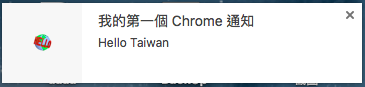
圖片通知 (image)
編輯 app.js
var options = {
type:"image",
title: "我的第一個 Chrome 通知顆顆",
message: "Hello Taiwan",
iconUrl: "icon.png",
imageUrl: "icon.png"
};
chrome.notifications.create(options, callback);
function callback() {
console.log('popup done');
}
測試通知
在點選套件按鈕後,就可以看到我們剛剛設定的圖片通知訊息
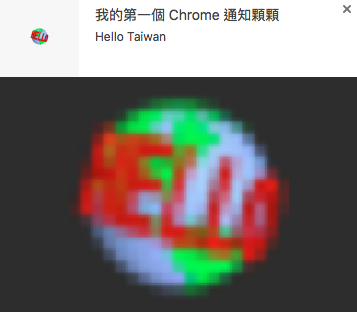
清單通知 (list)
編輯 app.js
var options = {
type:"list",
title: "我的第一個 Chrome 通知",
message: "Hello Taiwan",
iconUrl: "icon.png",
items: [
{ title: "項目 1", message: "Hello 項目 1"},
{ title: "項目 2", message: "Hello 項目 2"},
{ title: "項目 3", message: "Hello 項目 3"}
]
};
chrome.notifications.create(options, callback);
function callback() {
console.log('popup done');
}
測試通知
在點選套件按鈕後,就可以看到我們剛剛設定的清單通知訊息

進度通知 (progress)
編輯 app.js
var options = {
type:"progress",
title: "我的第一個 Chrome 通知",
message: "Hello Taiwan",
iconUrl: "icon.png",
progress: 42
};
chrome.notifications.create(options, callback);
function callback() {
console.log('popup done');
}
測試通知
在點選套件按鈕後,就可以看到我們剛剛設定的進度通知訊息
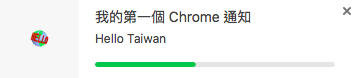
通知開啟視窗
編輯 app.js
var options = {
type:"basic",
title: "我的第一個 Chrome 通知",
message: "Hello Taiwan",
iconUrl: "icon.png"
};
chrome.notifications.create(options, callback);
chrome.notifications.onClicked.addListener(openNewTabHandler);
function callback() {
console.log('popup done');
}
function openNewTabHandler() {
chrome.tabs.create({
url:"https://www.google.com.tw/"
});
}
在加入 chrome.notifications.onClicked.addListener(openNewTabHandler); 傾聽點選事件後,我們在點選通知會直接開啟一個新頁面導向到指定的網址